7 Cara Teratas untuk Menukar MP4 kepada AVI pada Windows 10/11 dan macOS
Kurang dikenali sebagai MPEG-4, MP4 ialah format bekas fail yang boleh mengandungi gabungan audio digital dan video yang ditakrifkan sebagai MPEG. Ia juga boleh menyimpan data, termasuk imej pegun dan sari kata. Format ini diterima oleh banyak pemain media dan boleh dimainkan pada hampir semua peranti. Oleh itu, ia adalah format video yang popular.
Walau bagaimanapun, mungkin ada kalanya anda mendapati video MP4 anda tidak serasi dengan sesetengah pemain, seperti pemain DVD. Sesetengah pengguna juga mungkin mendapati MP4 menggunakan terlalu banyak ruang memori pada cakera mereka. Jika anda mempunyai masalah yang sama, kami menyokong anda. Tiang panduan ini akan menunjukkan bagaimana untuk menukar MP4 kepada AVI dengan mudah. Di bawah ialah ulasan alat terbaik yang boleh anda gunakan bersama-sama dengan panduan pengguna mereka untuk tatapan anda.
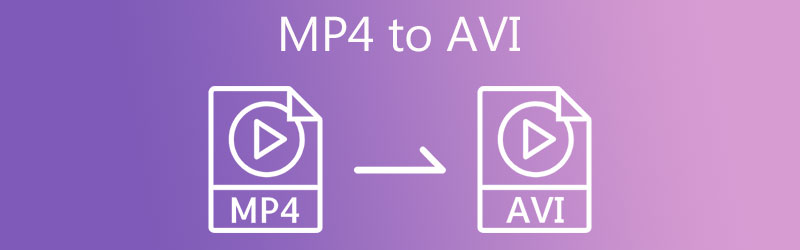
KANDUNGAN HALAMAN
Bahagian 1. Sebab Menukar MP4 kepada AVI
Ramai pengguna mengetahui bahawa MP4 ialah format video universal kerana ia menawarkan keserasian dan fleksibiliti. Tetapi sedikit yang mereka tahu bahawa ia juga mengalami keserasian pada beberapa pemain media. Akan ada kes yang anda ingin pasangkan filem atau video MP4 anda pada pemain DVD atau televisyen untuk keseronokan maksimum. Namun, anda tidak boleh menjangkakan bahawa fail MP4 akan berfungsi dengan sempurna pada pemain ini seperti yang biasa anda lakukan pada peranti lain.
Untuk tujuan ini, anda boleh menukar video MP4 anda kepada format yang serasi dengan pemain yang disebutkan. AVI mempunyai kelebihan mengenai penstriman video di televisyen dan pemain DVD. Berbanding dengan MP4, AVI mengambil kurang ruang daripada MP4. Selain itu, ia tidak memerlukan sebarang perisian atau codec tambahan untuk dilihat atau menjadikannya boleh dimainkan. Jangan risau kerana kami telah menyusun kaedah praktikal tentang cara menukar format fail daripada MP4 kepada AVI dengan cepat.
Bahagian 2. Program Penukar MP4 ke AVI Profesional
1. MP4 tukar kepada perisian AVI: Vidmore Video Converter
Sebelum penukaran bermula, mungkin anda berfikir tentang mengekalkan kualiti asal fail video MP4 anda. Itu bukan masalah dengan Penukar Video Vidmore. Alat ini dibangunkan untuk membantu pengguna menukar fail media tanpa menjejaskan kualiti fail asal.
Ia juga dilengkapi dengan parameter boleh laras yang membolehkan anda menetapkan kadar bit, codec, resolusi skrin dan kualiti audio yang sama seperti yang asal. Paling penting, ia menyokong sehingga video UHD 4K. Ini akan membolehkan anda mengekalkan kualiti tinggi video anda. Gunakan penukar MP4 ke AVI pantas ini dan lengkapkan proses dalam 4 langkah mudah.
Langkah 1. Pasang penukar video MP4 ke AVI
Pertama sekali, ambil alat dari laman web rasminya atau serta-merta minta pemasangnya menggunakan Muat turun percuma butang di bawah. Bergantung pada keperluan anda, anda boleh memilih untuk menukar pada Mac atau PC Windows anda. Sekarang, pasang dan lancarkan program.
Langkah 2. Tambah fail MP4
Setelah alat berjalan, klik butang Tambahan butang tanda pada antara muka utama untuk mengimport fail MP4 yang anda ingin ubah suai. Anda juga boleh seret dan lepas fail MP4, yang merupakan cara lain untuk memuat naik fail.
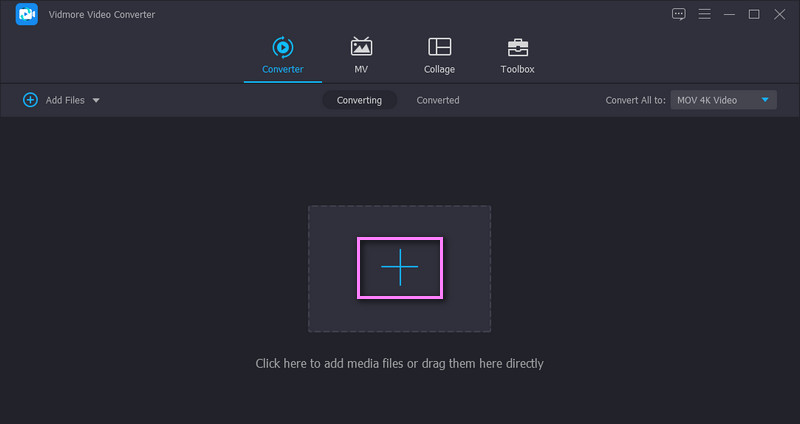
Langkah 3. Pilih format dan tukar parameter
Selepas itu, pergi ke Profil menu dan buka dulang format. Di bawah Video tab, cari AVI format dan pilihnya. Kemudian klik pada Profil Tersuai ikon untuk menetapkan parameter dan tekan Buat Profil selepas pengubahsuaian parameter.
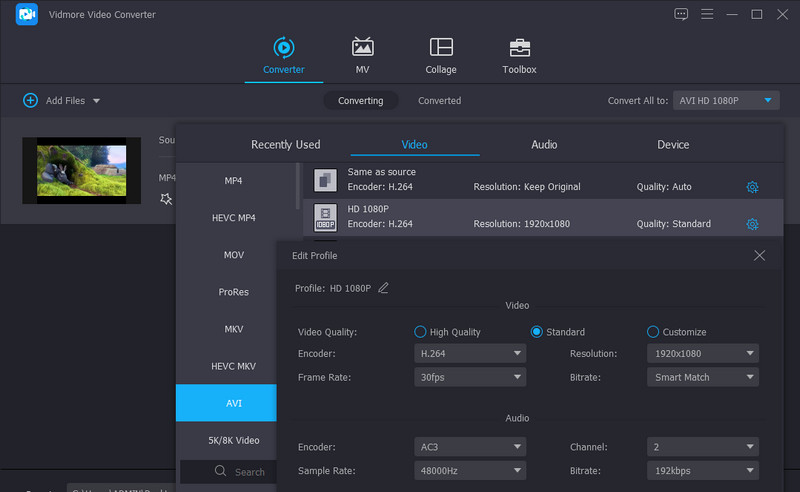
Langkah 4. Tukar MP4 kepada AVI
Setelah anda disediakan, pilih destinasi fail untuk fail output dengan mengklik pada Folder ikon di bahagian bawah sebelah kanan. Kemudian, klik pada Tukar Semua butang untuk memulakan tugas penukaran. Proses akan bermula serta-merta, dan anda akan mendapat output siap daripada folder yang akan muncul secara automatik selepas setiap penukaran.
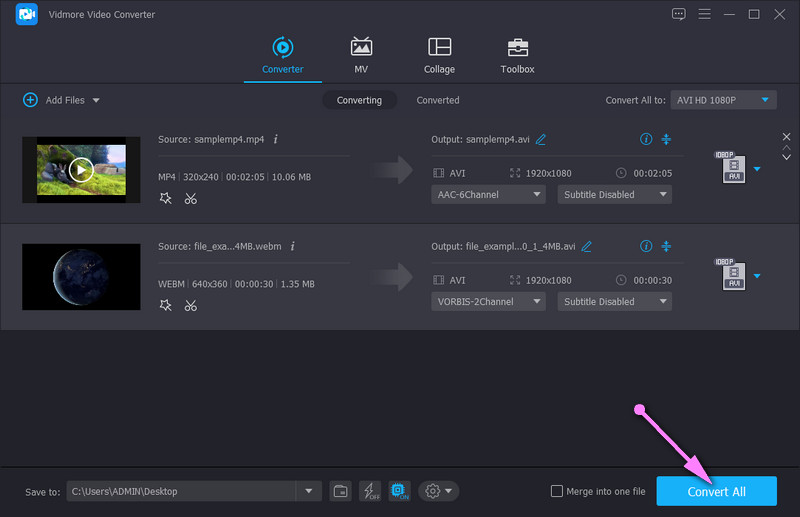
2. Adobe Media Encoder MP4 ke AVI
Berkhidmat sebagai enjin pengekodan utama untuk Adobe Premiere Pro dan Adobe After Effects, Adobe Media Encoder boleh menukar dan mengeksport rakaman hampir semua format video seperti MP4 dan AVI. Anda boleh memperoleh perisian secara individu kerana ia lebih ringan. Perisian ini boleh mengekalkan kualiti sebanyak mungkin semasa penukaran MP4 ke AVI. Sementara itu, ia menyokong penukaran kumpulan MP4 ke AVI.
Langkah 1. Tekan angka "+" untuk menambah fail MP4 yang anda ingin tukar kepada baris gilir.
Langkah 2. Pilih Tetapan Eksport untuk memilih AVI sebagai format output.
Langkah 3. Klik butang Eksport untuk melancarkan penukaran MP4 ke AVI.
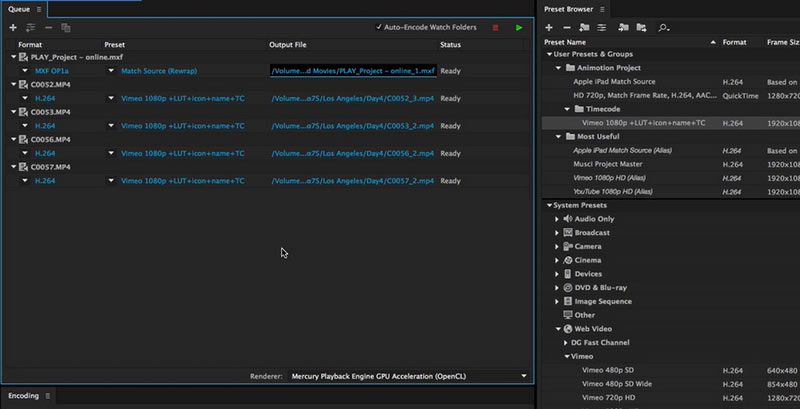
3. Tukar format video MP4 kepada AVI oleh Adobe Premiere Pro
Seperti yang kami nyatakan di atas, Adobe Premiere Pro menggunakan Adobe Media Encoder sebagai enjin pengekodannya. Oleh itu, Adobe Premiere juga menyokong penukaran format video MP4 kepada AVI. Lebih banyak boleh dilakukan daripada Pengekod Media, Premiere membenarkan penggunanya melakukan tetapan AVI selanjutnya seperti melaraskan kadar bit video, kadar bingkai atau kadar bingkai.
Langkah 1. Klik Fail dan pergi ke Eksport. Kemudian, pilih Media.
Langkah 2. Dalam tetingkap Tetapan Eksport, pilih AVI sebagai format output.
Langkah 3. Perhalusi tetapan kadar bit video, kadar bingkai dan banyak lagi untuk fail AVI eksport anda.
Langkah 4. Klik Eksport untuk menjadikan MP4 anda menjadi AVI.
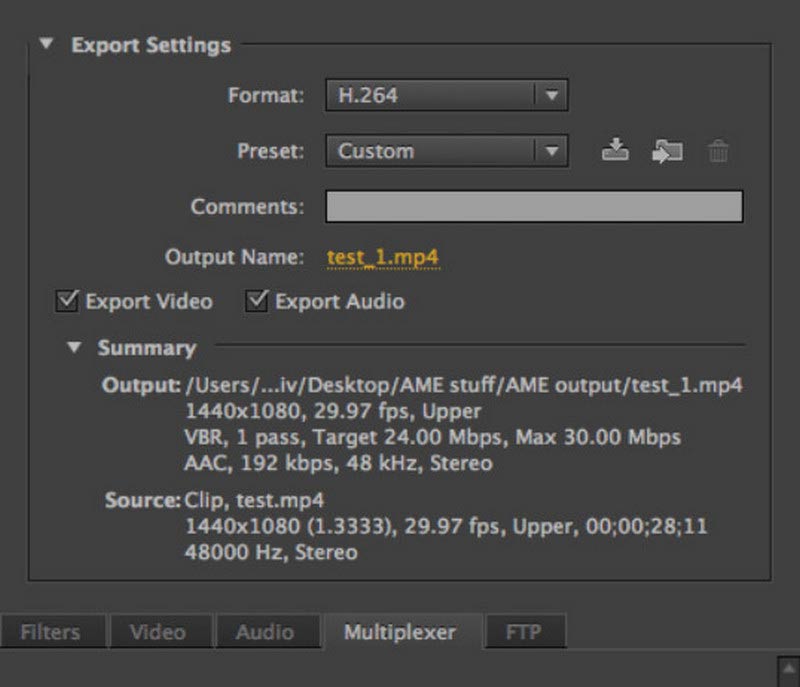
Bahagian 3. Cara Percuma Teratas untuk Memindahkan MP4 ke AVI
Anda mungkin juga tertanya-tanya tentang filem MP4 kepada penukar AVI untuk alat percuma. Mereka sebenarnya banyak, dan nampaknya satu tugas yang sukar untuk mencari mereka satu demi satu di internet. Oleh itu, kami memilih program perisian percuma penukar MP4 ke AVI yang berkesan dan terbaik. Ketahui tentang mereka selepas lompat.
1. Tukar MP4 kepada AVI dalam VLC Media Player
Pemain media VLC menawarkan suite yang membolehkan anda memanipulasi video dan fail audio. Anda mendengarnya dengan betul. Alat ini membolehkan anda menstrim fail media kegemaran anda dan menukar, memutar, memangkas, memotong dan mengedit video. Satu-satunya kelemahan ialah proses penukaran agak rumit. Anda mungkin perlu mengubah suai beberapa tetapan. Walau bagaimanapun, alat ini boleh menukar fail dengan berkesan. Berikut adalah langkah-langkah bagaimana untuk menukar MP4 kepada AVI dalam VLC.
Langkah 1. Muat turun dan pasang pemain media VLC pada peranti anda. Lancarkannya selepas proses pemasangan.
Langkah 2. Seterusnya, pergi ke Media dan buka Tukar / Simpan menu. Dari sini, tambahkan fail MP4 yang ingin anda tukar.
Langkah 3. Selepas itu, tekan Tukar / Simpan butang di bahagian bawah antara muka. Kemudian, anda akan melihat kotak dialog di mana anda akan menetapkan profil untuk keperluan penukaran anda.
Langkah 4. Tekan Buat Profil Baharu dan tetapkan AVI pada format output dengan menandakan butang radionya pada Enkapsulasi tab. Namakan profil dan tekan Buat. Akhir sekali, pilih profil yang baru dibuat dari menu format dan tekan Mulakan.
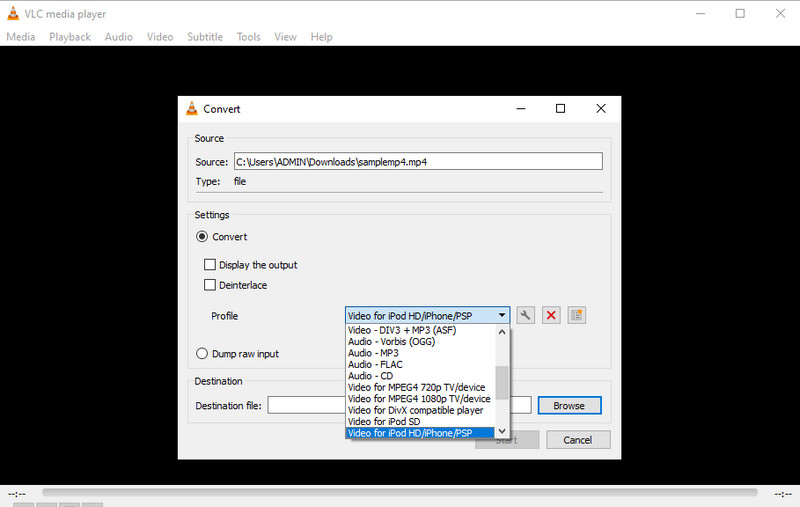
2. Dapatkan AVI daripada MP4 dengan Freemake Video Converter
Satu lagi program yang berguna untuk menukar MP4 kepada AVI pada Windows 10 ialah Freemake Video Converter. Ia memudahkan penukaran video kepada AVI, WMV, DVD, MPEG, dan banyak lagi format video. Selain itu, anda boleh memilih daripada profil pratetap yang ditawarkan oleh alat. Selain itu, ia juga boleh mengendalikan video DVD untuk ditukar kepada format fail lain dan juga membolehkan anda membakar ke DVD. Rujuk langkah di bawah jika anda berhasrat untuk menukar MP4 kepada AVI menggunakan alat ini.
Langkah 1. Dapatkan aplikasi dari halaman rasminya dan pasang pada komputer anda.
Langkah 2. Sekarang, klik pada Video butang daripada menu. Kemudian, semak imbas dan pilih fail mP4 yang ingin anda tukar.
Langkah 3. Selepas memuat naik fail video, pilih kepada AVI daripada menu di bahagian bawah antara muka. Pilih kualiti dan pukul Tukarkan.
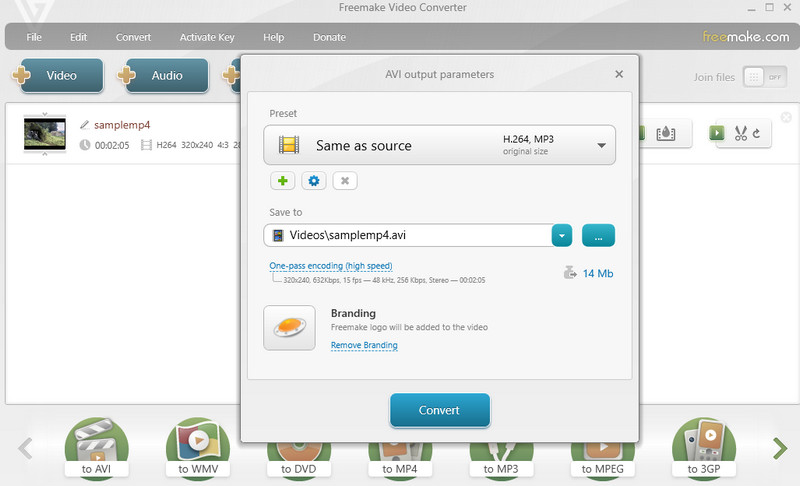
3. Tukar MP4 kepada AVI melalui Sebarang Penukar Video
Berikut adalah alternatif yang sangat baik untuk menukar MP4 kepada AVI pada Mac dan Windows. Mana-mana Penukar Video boleh melakukan penukaran daripada MP4 kepada format yang disokong peranti yang berbeza. Ia mempunyai pratetap untuk konsol seperti Xbox, HTML, TV dan banyak lagi. Ia juga dilengkapi dengan ciri tambahan yang membolehkan anda menambah fail cakera CD dan membakarnya ke DVD. Apatah lagi, anda boleh mengkonfigurasi tetapan DVD, penunu, video dan audio. Ini adalah pilihan yang bagus jika anda ingin mengakses fungsi yang lebih maju. Untuk menggunakan alat ini, lihat garis panduan berikut.
Langkah 1. Perkara pertama dahulu, dapatkan perisian ini daripada halaman web rasminya.
Langkah 2. Seterusnya, muat naik video yang anda ingin tukar dengan mengklik butang Tambah Video butang.
Langkah 3. Buka Profil menu dan cari format AVI. Akhir sekali, klik pada Tukar Sekarang! butang untuk proses penukaran dimulakan.
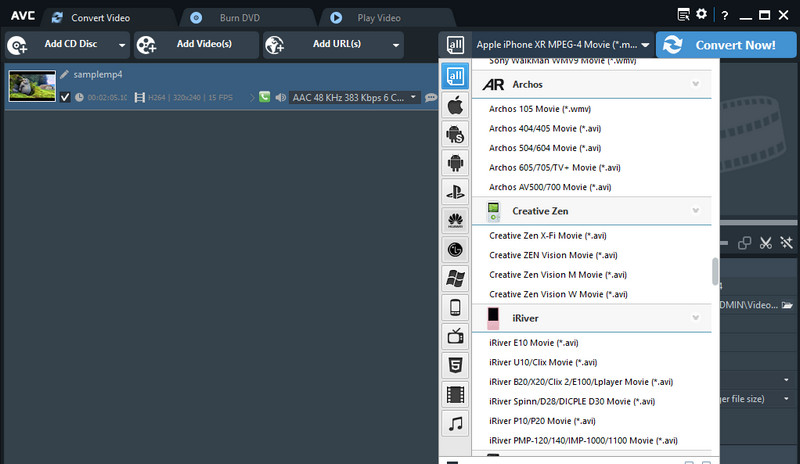
4. FFmpeg menukar MP4 kepada AVI
Untuk mencapai penukaran format video seperti MP4 kepada AVI, FFmpeg ialah perisian percuma yang boleh anda pertimbangkan. Program sumber terbuka ini serasi dengan Windows, macOS dan Linux. FFmpeg digunakan secara meluas untuk menyahkod, mengekod, transkod, menstrim, menapis dan memainkan pelbagai fail video atau audio. Tetapi untuk pemula, FFmpeg mungkin rumit untuk dikendalikan.
Langkah 1. Pergi ke tapak rasmi FFmpeg dan ikut arahan untuk memasangnya pada komputer anda.
”Langkah
Langkah 3. Masukkan baris arahan berikut: ffmpeg -i file.mp4 -vcodec copy -acodec copy file.avi. Anda boleh menerima fail AVI tanpa kehilangan kualiti.
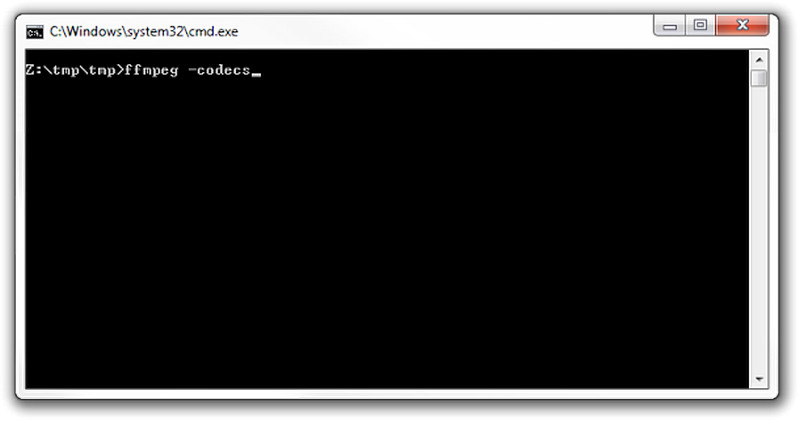
Bacaan lanjut:
2 Cara Pantas untuk Menukar Video MP4 ke FLV dalam Kualiti Asal
Pemain Media AVI - 10 Kaedah Terbaik untuk Memainkan Video AVI pada Windows dan Mac
Bahagian 4. Soalan Lazim tentang Penukaran MP4 kepada AVI
Bolehkah saya menukar MP4 kepada AVI dalam Linux?
Ini benar-benar mungkin. Anda hanya perlu mencari penukar video yang tersedia dalam OS Linux, seperti FFmpeg. Alat merentas platform ini membolehkan anda memanipulasi fail audio dan video pada platform Windows, Mac dan Linux.
Adakah terdapat sebarang penukar Microsoft MP4 ke AVI?
ya. Anda boleh memuat turun penukar daripada kedai Microsoft untuk memenuhi tugas penukaran anda. Salah satu contohnya ialah Quick Video Converter. Ini membolehkan anda menukar daripada MP4 kepada AVI, WMV, dan juga mengedit resolusi video.
Bagaimana untuk menukar berbilang MP4 ke AVI?
Dengan syarat alat ini menyokong penukaran pukal, anda akan dapat menukar berbilang MP4 kepada AVI. Ambil Vidmore Video Converter, sebagai contoh. Anda boleh memuat naik mana-mana fail MP4 dan menukarnya kepada format yang berbeza atau sama secara serentak.
Bagaimanakah saya menukar MP4 kepada AVI pada Android?
Cari penukar fail dalam talian dengan penyemak imbas Android dan pilih yang berkuasa. Ikut arahan untuk menambah fail MP4 yang anda ingin tukar kepada AVI. Tetapkan format output sebagai AVI. Ketik butang mula untuk memindahkan MP4 ke AVI.
Adakah terdapat sebarang aplikasi untuk menukar MP4 kepada AVI?
Terdapat pelbagai aplikasi penukar MP4 ke AVI untuk dipilih untuk peranti Android atau iPhone. Sebagai contoh, pengguna iPhone boleh memuat turun The Video Converter dari App Store. Pengguna Android boleh memilih VidsoftLab Video Converter.
Bolehkah Handbrake menukar MP4 kepada AVI?
Tidak, Handbrake dialih keluar membuat fail AVI bertahun-tahun yang lalu untuk AVI tidak dapat menyokong ciri video/audio/sari kata moden. Brek tangan kini hanya menyokong output format MP4, MKV dan WebM.
Kesimpulannya
Siaran ini menawarkan tujuh cara yang berkesan untuk anda menukar MP4 kepada AVI. Selain itu, jika anda sedang mencari cara untuk menukar MP4 kepada AVI secara percuma tanpa tera air, alat ini juga sesuai. Kesimpulannya, semua alat membantu anda memanipulasi fail video anda, terutamanya menukar video. Sementara itu, katakan anda sedang mencari kaedah mudah untuk menukar fail dengan fungsi lanjutan. Dalam kes itu, Vidmore Video Converter adalah sesuai untuk keperluan anda.
MP4 & AVI
-
Tukar MP4
-
Edit MP4
-
Tukar AVI


